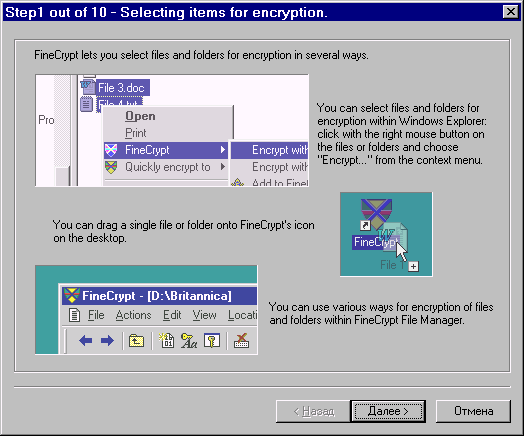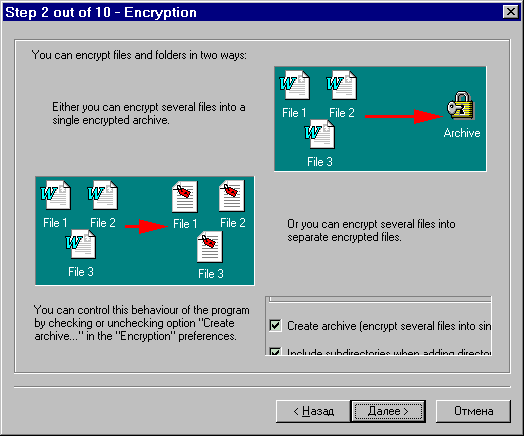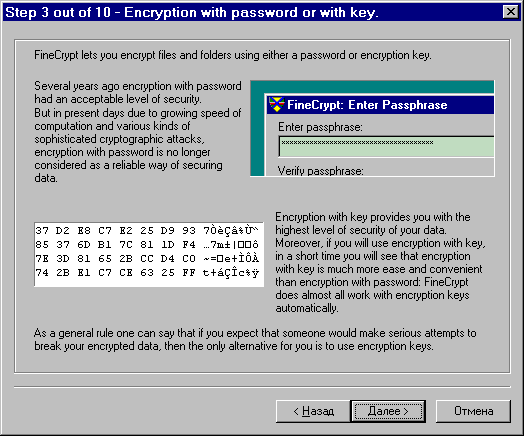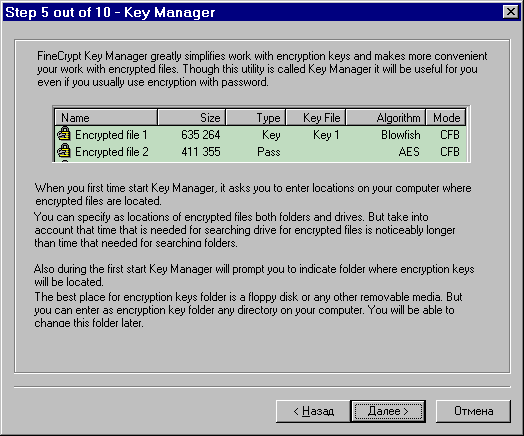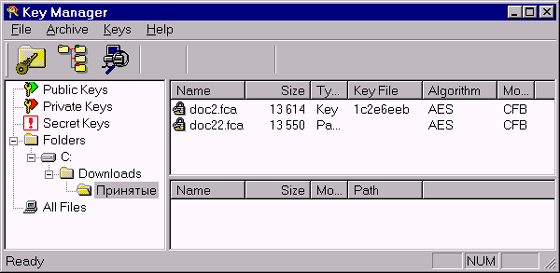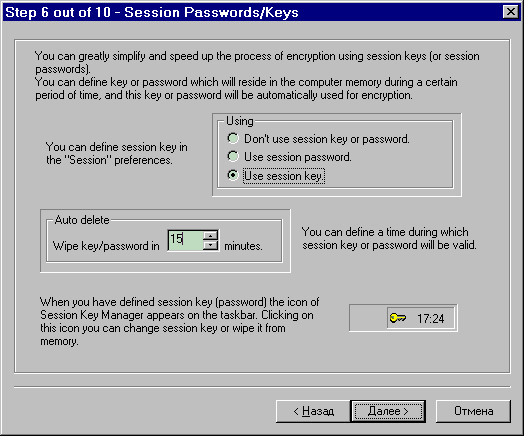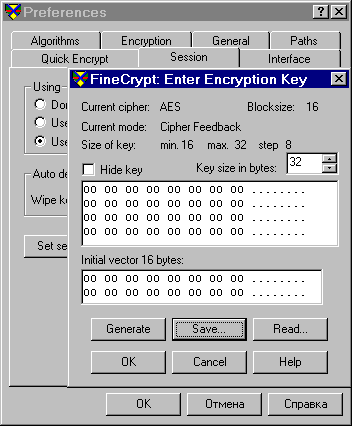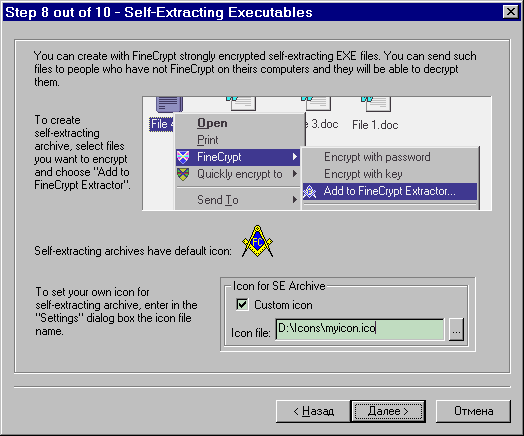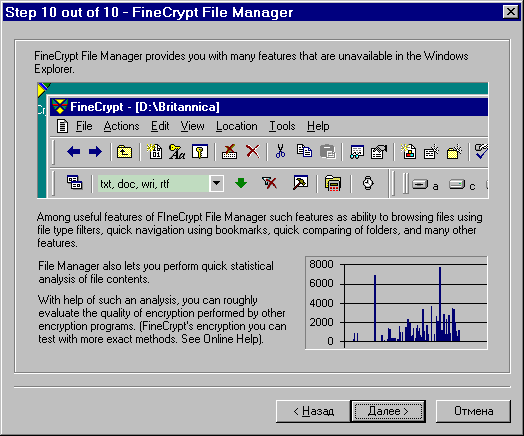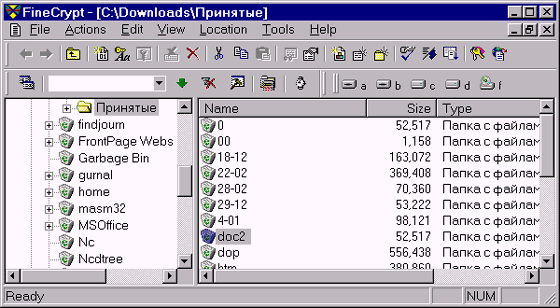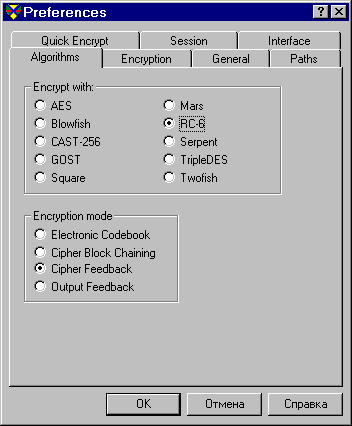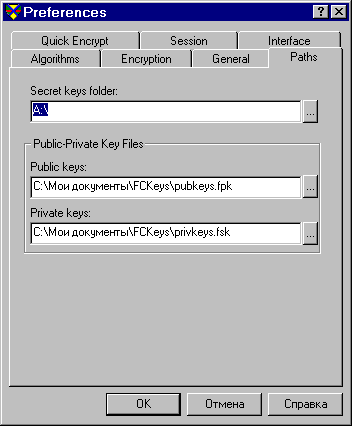10 шагов
пользователя программы
1.
Выбор объекта для защиты
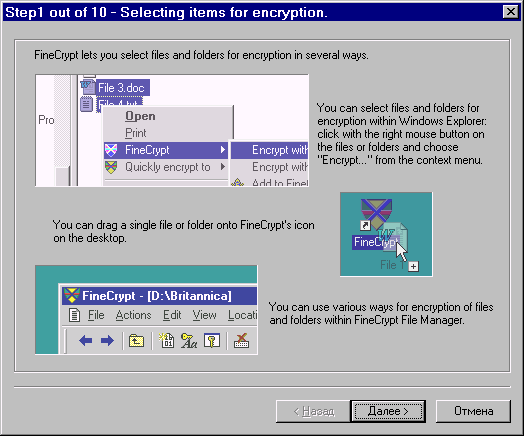
Предлагается
3 способа выбора объекта:
В Проводнике
Windows
с использованием контекстного
меню.
Перетаскиванием
объекта на значок программы,
расположенной на рабочем столе.
В собственном
Проводнике программы.
2.
Шифрование
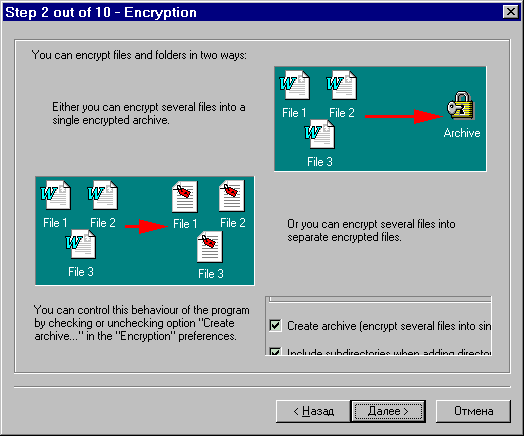
Поддерживаются
2 способа шифрования:
с переносом
объекта ( папка, файл) в зашифрованный
архив;
с созданием
для каждого объекта отдельного
шифрованного файла.
Нужный вариант
выбирается в опциях.
3. Два способа
шифрования
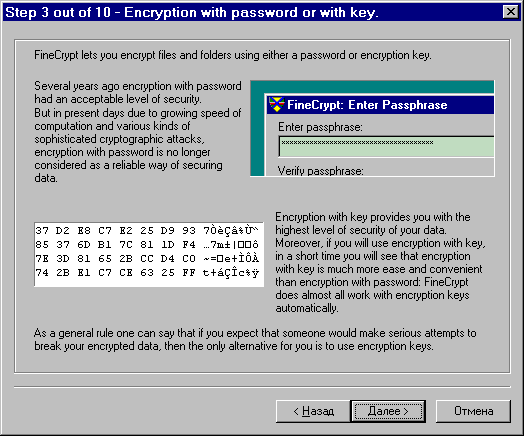
Отмечается,
что шифрование может быть выполнено
двумя способами:
Шифрование с
паролем. При этом текст сжимается,
исчезают слова и строки, текст
становится нечитаемым и может быть
восстановлен при введении правильного
пароля. Для защиты от неспециалистов
по дешифровке этот способ - вполне
достаточен.
Шифрование с
ключом. Этот способ обеспечивает
максимальную защиту и, благодаря
особенностям программы FineCrypt, может
обеспечивать высокое быстродействие,
сравнимое с первым способом.
4. FineCrypt Communicator

Эта программа
входит в пакет и обеспечивает обмен
зашифрованной информацией через
Интернет или электронную почту.
Программа генерирует пару ключей
и отсылает каждому абоненту открытый
ключ, которым он шифрует сообщения
для Вас. Закрытый ключ для расшифрования
имеется только у Вас.
При
запуске команды Tools\Communicator Вас будет
сопровождать мастер и руководить
вашими действиями вплоть до генерации
и отправки ключей по почте.
5. Менеджер ключей
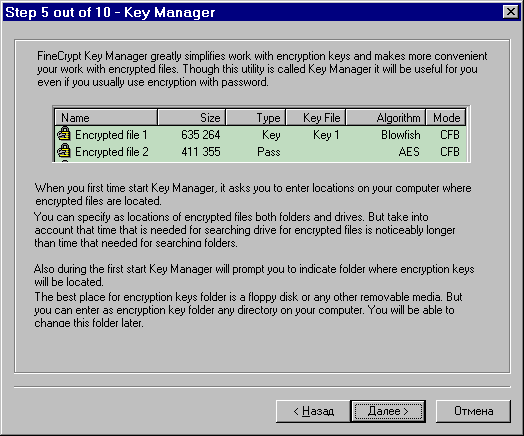
Ведет учет
месторасположения шифрованных
файлов и ключей, что сокращает время
на их поиск. Ключи рекомендуется
сохранять на съемной дискете, в этом
случае, забрав дискету с собой, Вы
сделаете зашифрованные файлы
нечитаемыми. Менеджер может быть
открыт отдельно с инструментальной
панели. Он имеет следующий вид:
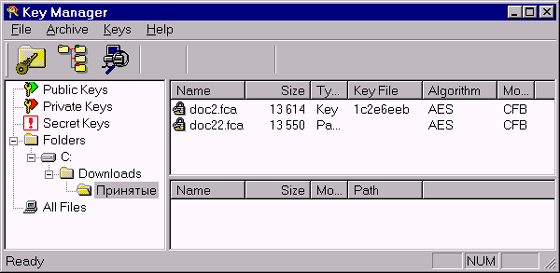
6.
Ключ для сессии
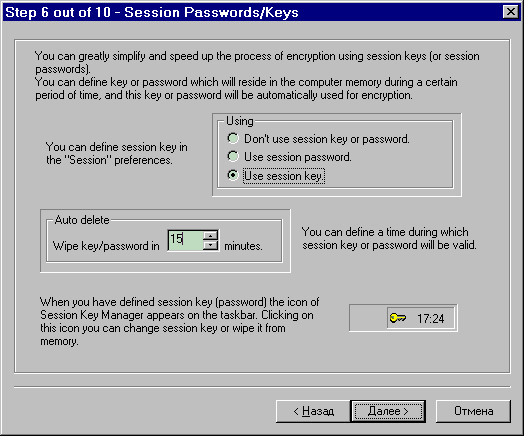
Для ускорения
работы можно заблаговременно задать
пароль или сгенерировать ключ для
шифрования и определить время их
действия. Все это делается на вкладке
Tools\Settings\Session. Вид этой вкладки для
режима генерации ключа показан на
скриншоте.
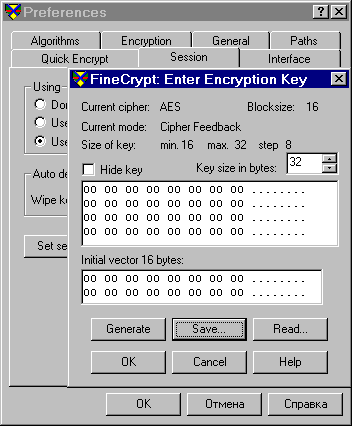
Необходимо
выбрать размер ключа и указать папку
для его сохранения.
Можно
использовать уже имеющийся ключ,
указав на конкретный файл ключа (в
команде Read).
7.
Быстрое
шифрование

Этот режим
запускается из контекстного меню.
Папка или файл шифруются моментально,
без запроса пароля или ключа, если
они заранее определены. Если нет -
то генерируются новые и автоматически
сохраняются в папках, определенных
в настройках программы.
8.
Саморасшифровывающиеся
файлы
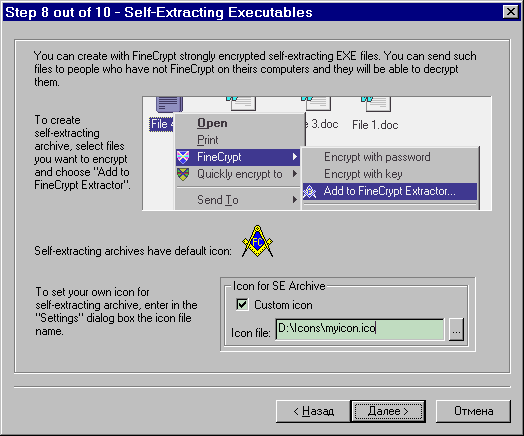
Это
очень похоже на самораспаковывающиеся
архивы с паролем. Здесь файл формата
ЕХЕ создается по команде Add to
FineCcrypt Extractor из контекстного меню.
При этом открывается вкладка...

на
которой задаются пароль, имя выходного
файла, его иконка (из предлагаемого
набора). При распаковке такого файла
запрашиваются пароль и папка
назначения.
9. Менеджер
шифрованных файлов ArcViewer

Менеджер
позволяет работать с зашифрованными
данными почти так же, как с открытыми.
Делается это так. Файл расшифровывается
во временную папку, и его можно
смотреть и редактировать. По окончании
работ, с вашего разрешения шифрованный
файл будет модифицирован, а
расшифрованный во временной папке
- будет уничтожен. Процесс шифрования
сопровождается сжатием документов,
причем степень сжатия - порядка
трети от первоначального
размера.
Наверное, поэтому
разработчик программы называет
зашифрованные файлы - шифрованными
архивами.
10.
Проводник
FineCrypt
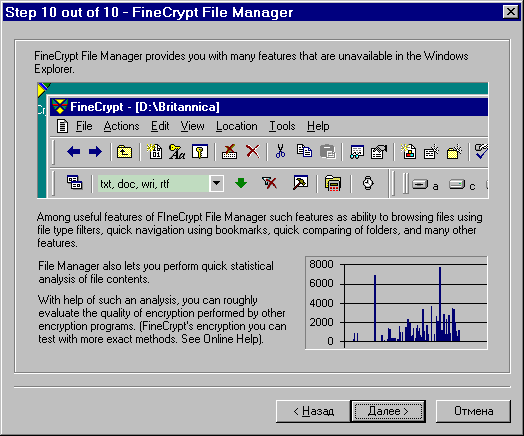
Этот
Проводник имеет значительно больше
возможностей, чем Проводник Windows.
Есть фильтрация файлов для отображения,
закладки для быстрого поиска,
сравнение папок, размеры папок,
статистический анализ файлов.
Последний показывает частоту в
файле разных байт и соответствующим
им знакам ASCII. Более подробный вид
Проводника показан на картинке:
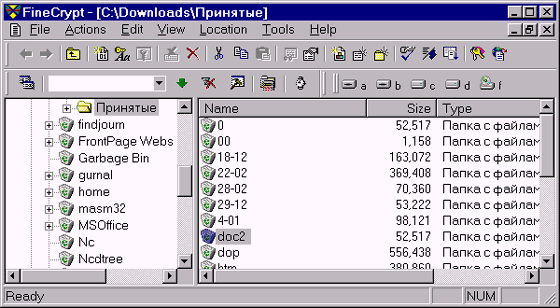
Для
лабораторной работы используется
бесплатный вариант программы
FineCrypt, содержащий ограничения,
которых нет в полнофункциональном
варианте.
В
частности:
Не шифруется
более 5 файлов в один архив-шифровку
(в полном варианте количество
объектов почти не ограничено - до
150 000 файлов).
Не шифруются
и не обрабатываются архивные файлы
ZIP, ARC, CAB, ARJ, TAR, GZ (полный вариант -
шифрует, и выполняет все операции
с этими файлами).
В полном
варианте возможно назначение
произвольных значков для встройки
в саморасшифровывающиеся файлы, в
неполном варианте значки назначаются
только из небольшого списка.
В полной версии
возможна фильтрация файлов при
просмотре и при шифровании.
В полной версии
возможно добавление файлов в
существующий архив-шифровку.
Настройки
программы
Доступ
к настройкам открывается по команде
Tools\Settings. Окно настройки...
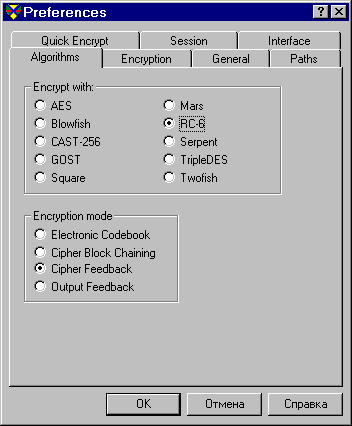
содержит
7 вкладок:
Quick
Encrypt;
Session;
Interface;
Algoritms;
Encryption;
General;
Paths.
Алгоритмы и
режимы шифрования
Как
видно на приведённом выше скриншоте,
предлагается на выбор 10 алгоритмов
и 4 режима шифрования. Алгоритмы
различаются между собой математической
формулой преобразования нешифрованного
сообщения в шифрованное, и способом
ее реализации. Даже случайный выбор
алгоритма затрудняет жизнь взломщику
шифра, он будет вынужден перепробовать
все известные алгоритмы, чтобы
напасть на след.
Все перечисленные
алгоритмы относятся к классу
симметричных, потому, что для
зашифрования и расшифрования
используется один и тот же ключ. Эти
алгоритмы работают значительно
быстрее, чем асимметричные (с двумя
ключами), но возникают проблемы при
передаче ключей потребителям
шифрованной продукции. Исключение
составляет алгоритм RC-6, который с
размером ключа 255 бит при помощи
программы FineCrypt Communicator генерирует
и может использовать два ключа:
открытый - для зашифрования, и
закрытый для - расшифрования.
Быстродействие
может иметь большое значение, когда
вы работаете, например, на полностью
зашифрованном винчестере. Размер
ключа задается на вкладке Session и
может изменятся в некоторых пределах,
которые для бесплатного варианта
показаны ниже, а по документации
могут составлять для алгоритма AES
- не более 256 бит, MARS - 448 бит, RC-6 - не
более 2040 бит и так далее. Возможные
размеры ключа для каждого алгоритма
отображаются на вкладке настройки.
Соблюдая баланс между надежностью
защиты и удобством работы, можно
выбрать подходящий алгоритм и размер
ключа.
Режимы
шифрования, указанные на вкладке,
соответствуют используемым в
криптоалгоритме DES. Режим шифрования
CFB
соответствует режиму гаммирования
с обратной связью ГОСТ 28147-89.
Следующая
вкладка Preferences
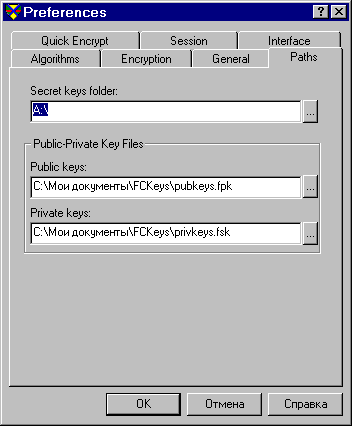
На
этой вкладке задаются папки для
хранения ключей. Отметим, что кроме
текущих ключей (папка А:) имеются
уже два готовых ключа privkeys.fsk,
pubkeys.fpk, которые были созданы при
установке программы и предназначаются,
очевидно, для защиты текущих ключей
при пересылке.
Все
настройки влияют на режимы
функционирования и на удобство
работы с программой. Более подробно
с ними можно ознакомиться в папке
Справка.
|